Windows でのインストールおよびセットアップ
このチュートリアルでは、Actian Zen サーバー データベースを Windows 10 にインストールしセットアップします。
右側の「このページの内容」では当ページで扱うトピックを示しています。
Actian Zen サーバーのダウンロード
まずは、Zen サーバーのインストーラーをダウンロードします。
すべてのダウンロードは次の Actian Zen v15 評価版ページから入手できます。
https://www.agtech.co.jp/actian/zen/v15/trial/
Actian Zen サーバーのインストール
ダウンロード パッケージは自己展開形式の exe ファイルです。このファイルを実行してインストーラー ファイルを任意のフォルダーに展開します。デフォルトの場所は C:\Trial_Actian_Zen_v15\Zen-EnterpriseServer です。
展開後に手動で autorun.exe を起動します。このファイルはデフォルトで C:\Trial_Actian_Zen_v15\Zen-EnterpriseServer\ にあります。
インストーラーを実行すると、インストールする製品の一覧が表示されます。このチュートリアルの場合は、Actian Zen v15 Enterprise Server を選択します。
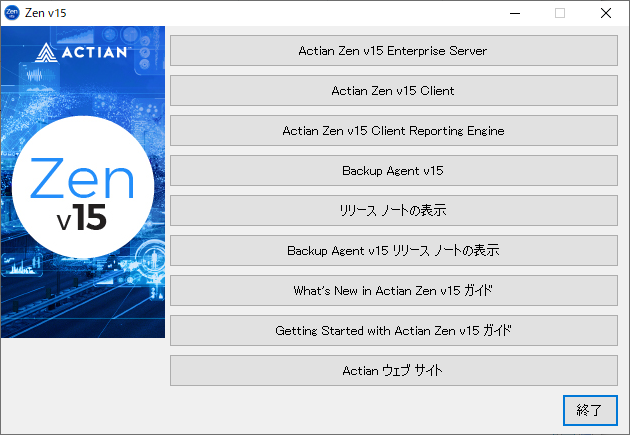
インストール ウィザードの手順を実行し、セットアップの種類は[すべて]を選択してください。
ウィザードが完了すれば、Actian Zen Server データベース エンジンを使用する準備ができています。
Zen Control Center
データベースがインストールされたので、データベース管理コンソールを開くことができます。このコンソールを開くには、Windows の[スタート]メニューで[Actian Zen 15]>[Zen Control Center およびドキュメント]を探すか、またはそのショートカットをデフォルトのインストール場所である C:\ProgramData\Microsoft\Windows\Start Menu\Programs\Actian Zen 15 で見つけます。
アプリケーションを開くと、Actian Zen と一緒にインストールされたデフォルトのデータベースを見ることができます。
Zen Control Center では、お使いのコンピューターまたはネットワーク サーバーにインストールされているデータベースを表示し、管理することができます。Zen Control Center の詳細については、製品ドキュメントを参照してください。